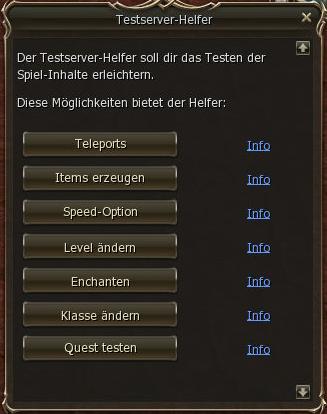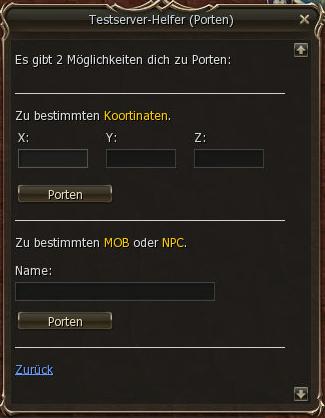Testserver Helfer: Unterschied zwischen den Versionen
(Die Seite wurde neu angelegt: „Auf Imoriath entwickeln wir einen Teil der Server-Software selbst. Dabei und beim Import fremder Software-Teile können immer wieder Fehler entstehen. Um diese m…“) |
|||
| Zeile 1: | Zeile 1: | ||
Auf Imoriath entwickeln wir einen Teil der Server-Software selbst. Dabei und beim Import fremder Software-Teile können immer wieder Fehler entstehen. Um diese möglichst frühzeitig erkennen zu können, haben wir den Testserver Sieghardt zur öffendlichen Benutzung freigegeben. | Auf Imoriath entwickeln wir einen Teil der Server-Software selbst. Dabei und beim Import fremder Software-Teile können immer wieder Fehler entstehen. Um diese möglichst frühzeitig erkennen zu können, haben wir den Testserver Sieghardt zur öffendlichen Benutzung freigegeben. | ||
| − | Um Tests möglichst effektiv durchführen zu können gibt es den TestServerHelfer < | + | Um Tests möglichst effektiv durchführen zu können gibt es den TestServerHelfer <b>.tsh</b><br> |
Obwohl die meisten Funktionen selbsterklärend sind, hier eine kurze Anleitung zur Benutzung. | Obwohl die meisten Funktionen selbsterklärend sind, hier eine kurze Anleitung zur Benutzung. | ||
| + | |||
| + | Indem du <b>.tsh</b> in das Chatfenster eingibst gelangst du auf die Hauptseite des TSH. | ||
| + | |||
| + | [[Bild:Tsh_main.jpg]] | ||
| + | |||
| + | === Teleports === | ||
| + | |||
| + | Mit Teleports kannst du nahezu überall hin gelangen, vorausgesetzt du weißt die Koordinaten oder den Namen eines Mobs oder NPC's an der Stelle.<br> | ||
| + | Die Koordinaten eines Ortes könnt ihr erfahren, indem ihr <b>/loc</b> im All-Chat eingebt.<br> | ||
| + | |||
| + | Direktkommandos:<br> | ||
| + | <b>.tsh portxyz <i>x y z</i></b><br> | ||
| + | <b>.tsh portname <i>npcname</i></b> | ||
| + | |||
| + | [[Bild:Tsh_port.jpg]] | ||
| + | |||
| + | === Item-Generator === | ||
| + | |||
| + | Mit dem Item-Generator kannst du alle Items in beliebiger Menge erzeugen.<br> | ||
| + | Dazu musst du alledings die ID-Nummer des Items kennen. Da diese nicht allgemein bekannt sind, ist noch eine Suchfunktion integriert worden.<br> | ||
| + | |||
| + | [[Bild:Tsh_create.jpg]] | ||
| + | |||
| + | Trägst du zum Beispiel <i>Adena</i> in das Suchfeld ein bekommst du alle Item mit Adena aufgelistet. | ||
| + | |||
| + | [[Bild:Tsh_itemlist.jpg]] | ||
| + | |||
| + | Nachdem du nun die ID-Nummer (das ist die Zahl in Klammern) hast, kannst du die Items herstellen. | ||
| + | |||
| + | [[Bild:Tsh_create_now.jpg]] | ||
| + | |||
| + | Direktkommandos:<br> | ||
| + | <b>.tsh list <i>itemname</i></b><br> | ||
| + | <b>.tsh create <i>id anzahl</i></b><br> | ||
| + | |||
| + | === Speed-Option === | ||
| + | |||
| + | Damit werden Runspeed, Castspeed, Attackspeed und Reusezeiten auf Maximalwerte gesetzt.<br> | ||
| + | Leider sind diese Werte für Spieler begrenzt. | ||
| + | |||
| + | [[Bild:Tsh_speed.jpg]] | ||
| + | |||
| + | Direktkommandos:<br> | ||
| + | <b>.tsh speed on</b><br> | ||
| + | <b>.tsh speed off</b><br> | ||
| + | |||
| + | === Level ändern === | ||
| + | |||
| + | Damit kann das Spieler-Level geändert werden. | ||
| + | |||
| + | [[Bild:Tsh_level.jpg]] | ||
| + | |||
| + | Direktkommando:<br> | ||
| + | <b>.tsh level <i>level</i></b><br> | ||
| + | |||
| + | === Enchanten === | ||
| + | |||
| + | Damit kann man Waffen/Schmuck/Rüstungen auf beliebige Werte enchanten.<br> | ||
| + | Das kann hilfreich sein, wenn du überlegene Mobs angreifen willst. | ||
| + | |||
| + | [[Bild:Tsh_enchant.jpg]] | ||
| + | |||
| + | Direktkommandos:<br> | ||
| + | <b>.tsh weaponenchant <i>level</i></b><br> | ||
| + | <b>.tsh accenchant <i>level</i></b><br> | ||
| + | <b>.tsh armorenchant <i>levle</i></b> | ||
| + | |||
| + | === Klasse ändern === | ||
| + | |||
| + | Damit kannst du deine Klasse und Rasse ändern, um zum Beispiel Quests und Skills testen zu können.<br> | ||
| + | Beim Klassenwechsel werden alle Skills gelöscht und durch die Skills der neuen Klasse ersetzt.<br> | ||
| + | Skillenchants und Spezialskills (z.B. Transforms) gehen dabei verloren. | ||
| + | |||
| + | [[Bild:Tsh_classchange.jpg]] | ||
| + | |||
| + | Direktkommandos:<br> | ||
| + | <b>.tsh classchange <i>class-id</i></b> | ||
| + | |||
| + | === Quests testen === | ||
Version vom 23. August 2012, 20:18 Uhr
Auf Imoriath entwickeln wir einen Teil der Server-Software selbst. Dabei und beim Import fremder Software-Teile können immer wieder Fehler entstehen. Um diese möglichst frühzeitig erkennen zu können, haben wir den Testserver Sieghardt zur öffendlichen Benutzung freigegeben.
Um Tests möglichst effektiv durchführen zu können gibt es den TestServerHelfer .tsh
Obwohl die meisten Funktionen selbsterklärend sind, hier eine kurze Anleitung zur Benutzung.
Indem du .tsh in das Chatfenster eingibst gelangst du auf die Hauptseite des TSH.
Inhaltsverzeichnis
Teleports
Mit Teleports kannst du nahezu überall hin gelangen, vorausgesetzt du weißt die Koordinaten oder den Namen eines Mobs oder NPC's an der Stelle.
Die Koordinaten eines Ortes könnt ihr erfahren, indem ihr /loc im All-Chat eingebt.
Direktkommandos:
.tsh portxyz x y z
.tsh portname npcname
Item-Generator
Mit dem Item-Generator kannst du alle Items in beliebiger Menge erzeugen.
Dazu musst du alledings die ID-Nummer des Items kennen. Da diese nicht allgemein bekannt sind, ist noch eine Suchfunktion integriert worden.
Trägst du zum Beispiel Adena in das Suchfeld ein bekommst du alle Item mit Adena aufgelistet.
Nachdem du nun die ID-Nummer (das ist die Zahl in Klammern) hast, kannst du die Items herstellen.
Direktkommandos:
.tsh list itemname
.tsh create id anzahl
Speed-Option
Damit werden Runspeed, Castspeed, Attackspeed und Reusezeiten auf Maximalwerte gesetzt.
Leider sind diese Werte für Spieler begrenzt.
Direktkommandos:
.tsh speed on
.tsh speed off
Level ändern
Damit kann das Spieler-Level geändert werden.
Direktkommando:
.tsh level level
Enchanten
Damit kann man Waffen/Schmuck/Rüstungen auf beliebige Werte enchanten.
Das kann hilfreich sein, wenn du überlegene Mobs angreifen willst.
Direktkommandos:
.tsh weaponenchant level
.tsh accenchant level
.tsh armorenchant levle
Klasse ändern
Damit kannst du deine Klasse und Rasse ändern, um zum Beispiel Quests und Skills testen zu können.
Beim Klassenwechsel werden alle Skills gelöscht und durch die Skills der neuen Klasse ersetzt.
Skillenchants und Spezialskills (z.B. Transforms) gehen dabei verloren.
Direktkommandos:
.tsh classchange class-id